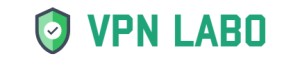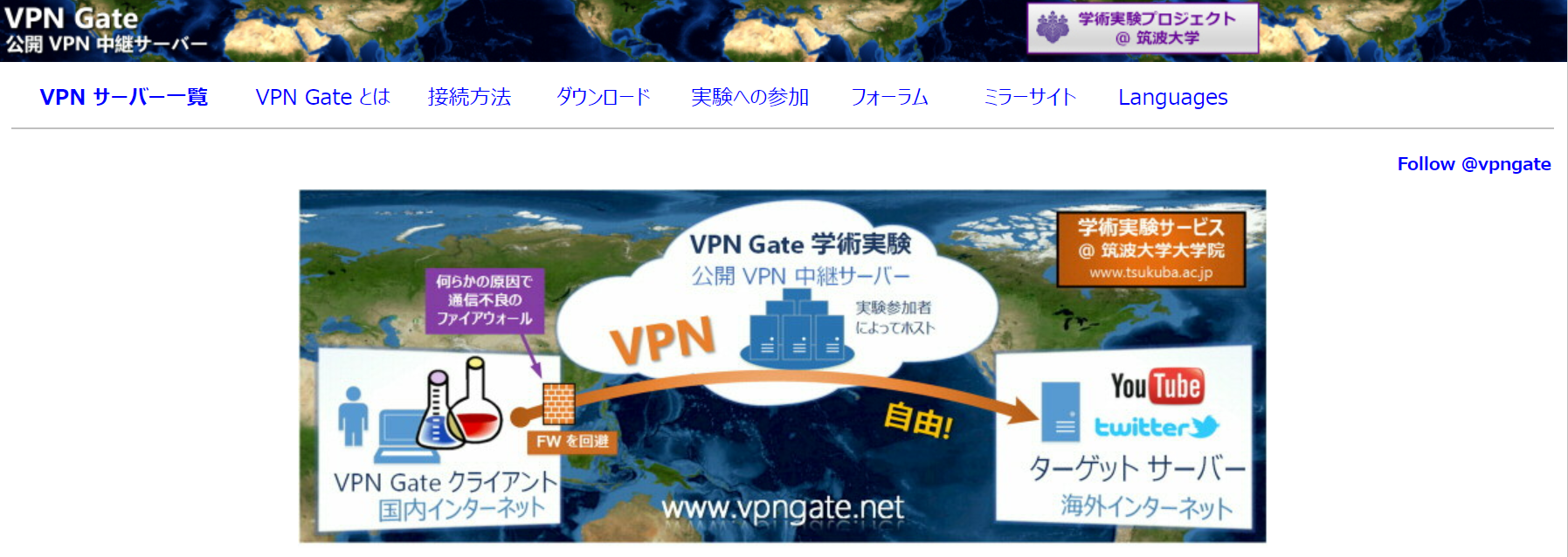
筑波大学開発のVPNと聞いただけでちょっと信頼できそうなイメージの「VPN Gate」。
無料のVPNの中では断トツの安定感と速度を誇るらしい。
でもネット規制が激しい中国では使えるのか?
もし無料で使えるんならガンガン使わせていただきたい!
という方は多いと思います。
この記事では、VPNLABOが「VPN Gate」を使ってみた感想と使い方をご紹介します。
目次
VPN Gateを使った感想
VPNGateを中国で使ってみた感想を発表します。
これで使えたら、月々のVPN代を浮かせることができる!と期待を込めてやってみました、、、でも
うーん。やっぱり無理かも。

公式サイトがおすすめしている方法を試してみましたが、接続できませんでした。
一番すすめてる方法でダメならこれからも接続は不安定なままに違いない、と思いあきらめました。
しかし!
今回「VPN Gate」をダウンロード・インストールから接続まで一通りやってみたんですが、その過程が結構面白くて、所々でツッコミポイントがありました。
さらに「これは中国で使わないほうがいいかな~」と思わせるような、ちょっと怖くなるような表示も出てきました。
まあ、VPNつながらなかったけど、いろいろ楽しませていただいただけでもいいかな、、、という感じです。
それらも含めて、今回やってみた作業をつづく部分でご紹介します。
興味ある人はご覧ください。
「VPN Gate」を中国で試してみた結果、、、
まずは「VPN Gate」の公式ホームページにアクセスします。
しかしここでさっそく問題発生!
普通にアクセスしても、この公式ホームページ自体が開きませんでした。
公式ホームページにアクセスもできんのかい!
というのが最初のツッコミ。
これはだいぶ雲行きが怪しくなってきました。
ということでVPNLABO編集局が最近愛用しているVPN「Blue Surface」経由で接続。
見事成功しました。
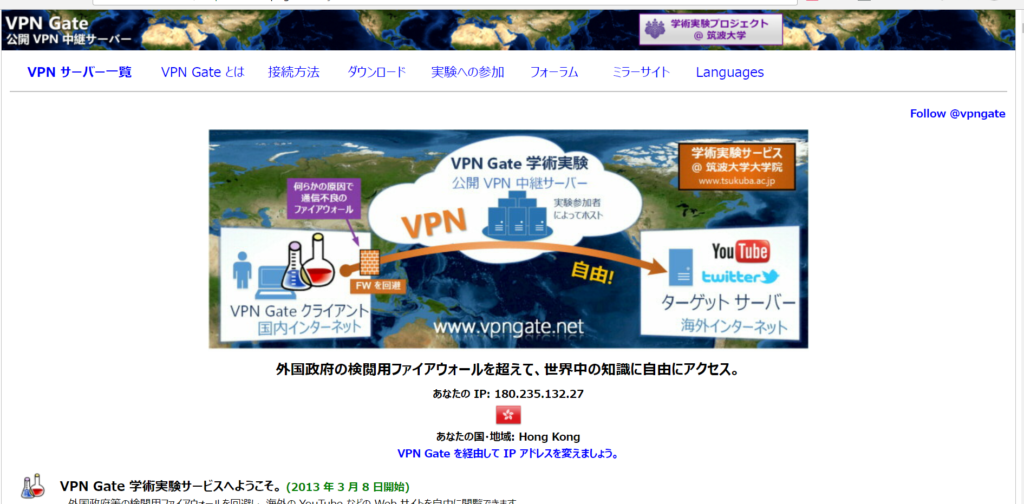
「外国政府の検問用ファイアーウォールを超えて、世界中の知識に自由にアクセス!」
なんて期待を起こさせるようなキャッチコピーが書かれています。
「さっきそのファイアーウォールを越えられずに困ったんですけど!」
とまたツッコミ
まずは「VPN Gate」インストール用のファイルをダウンロード
まずは接続方法をクリックし、今回はWindowsのパソコンでの作業なので、「Windows」をクリック。(ちなみにOSはWindows10です。)
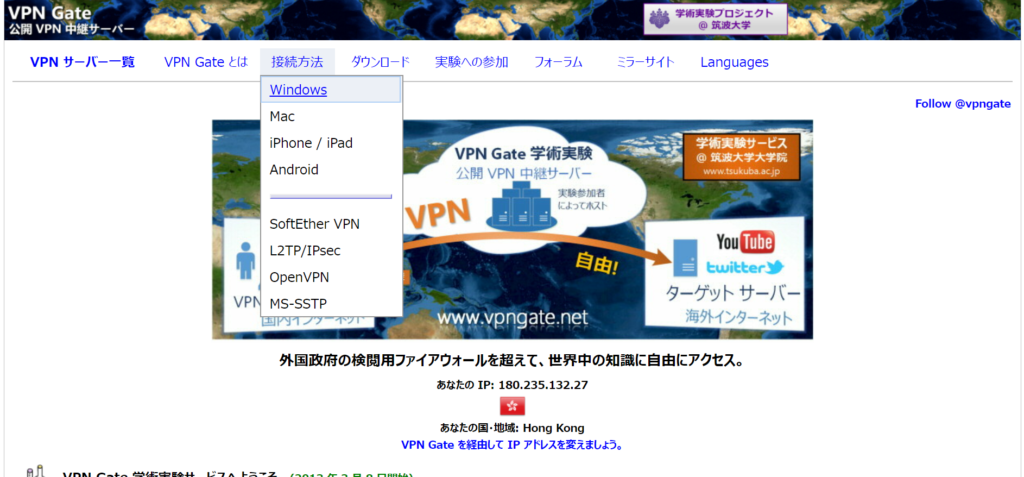
するとこんな画面になりましたので、下の方の「SoftEther VPN の接続方法 (推奨)」をクリックします。
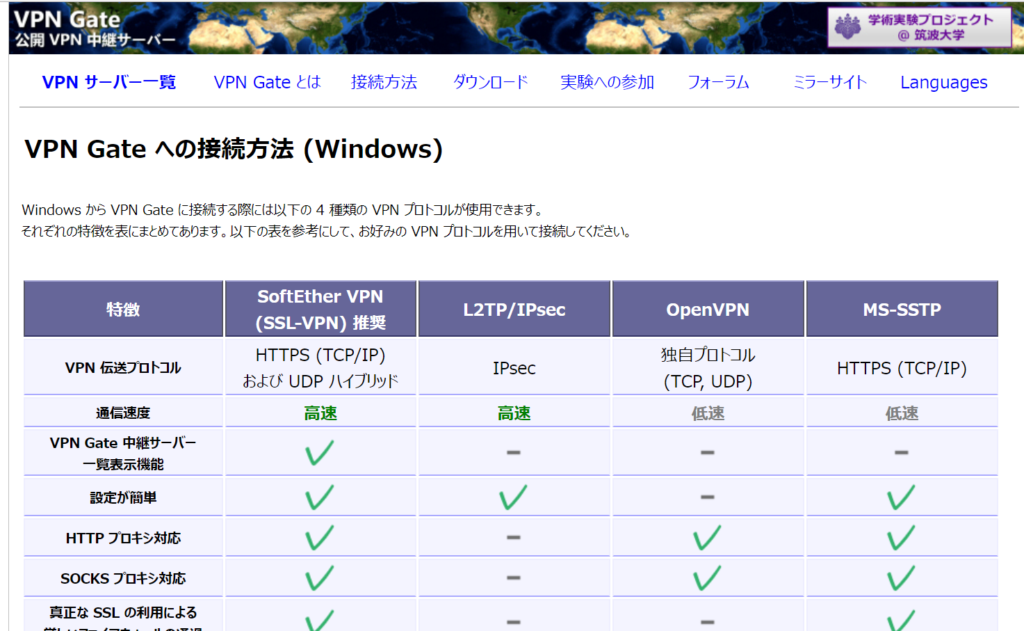
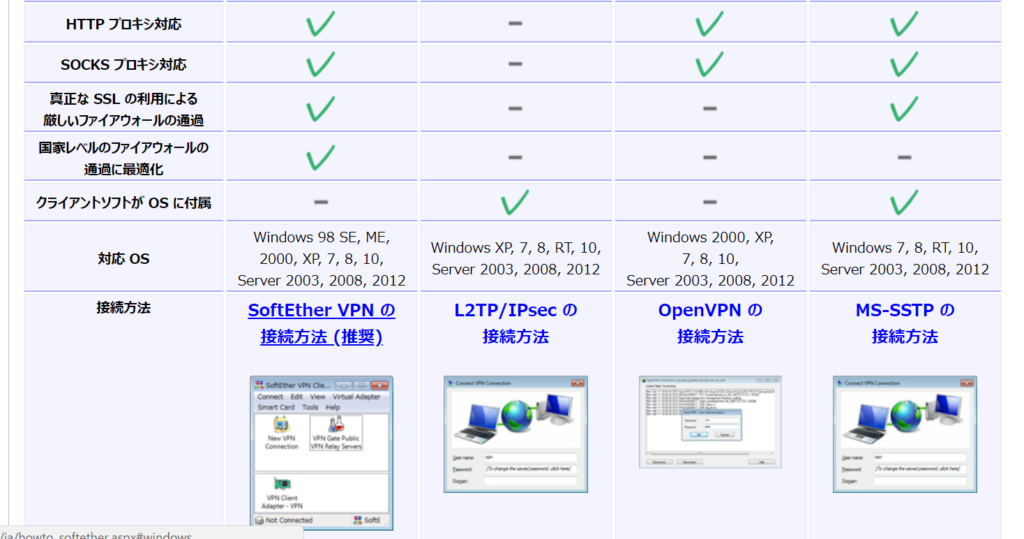
するとこんな画面になります。ここで「SoftEther VPN Client + VPN Gate Client Plug-in のダウンロード」をクリック
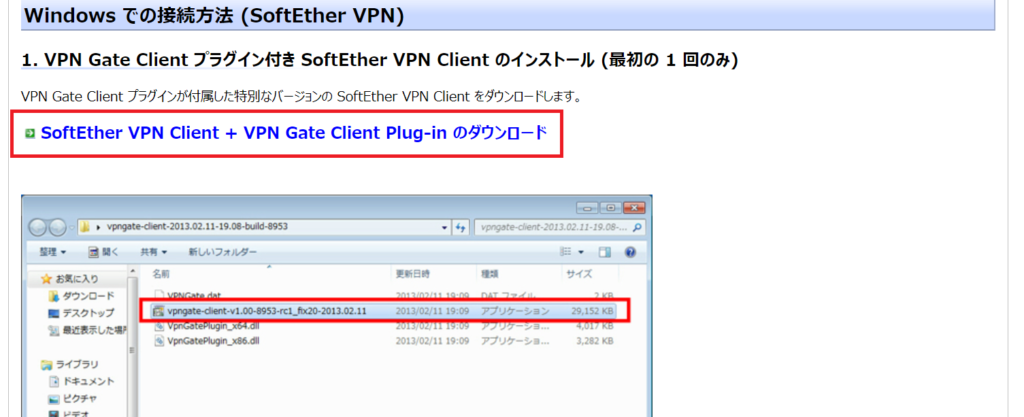
するとこうなります。
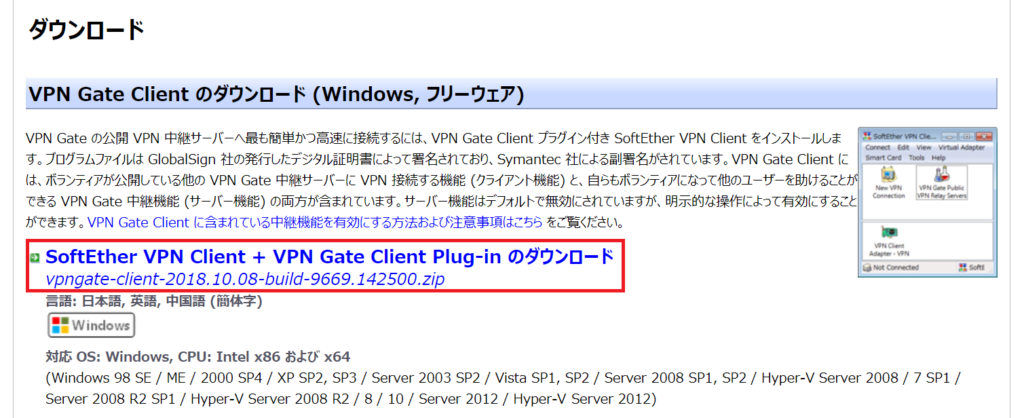
「SoftEther VPN Client + VPN Gate Client Plug-in のダウンロード」をクリックするとダウンロードが始まります。
「VPN Gate」をパソコンにインストール
ではVPN Gateをインストールしましょう。
ダウンロードが終わっると自動的にファイルが開かれます。でも今のままでは圧縮されたZIP形式なのでまずは「すべてのファイルを展開」します。
すると↓のように、展開されたファイルが自動的に出てきます。
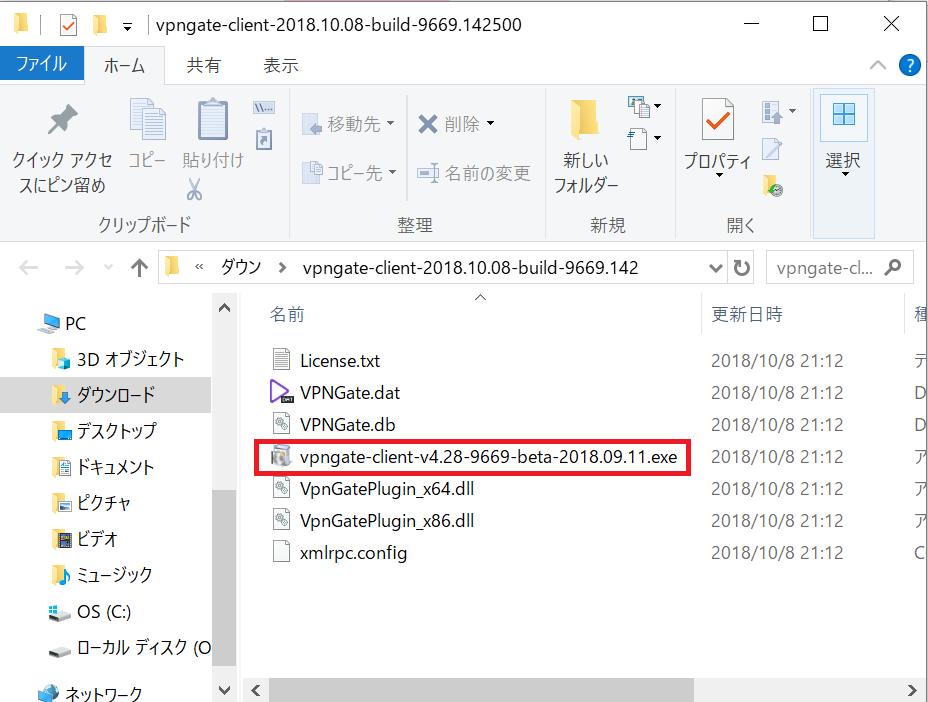
ここで赤で囲ってある「VPN Gate」のインストールファイルをダブルクリック。
するとこんな画面になりました。
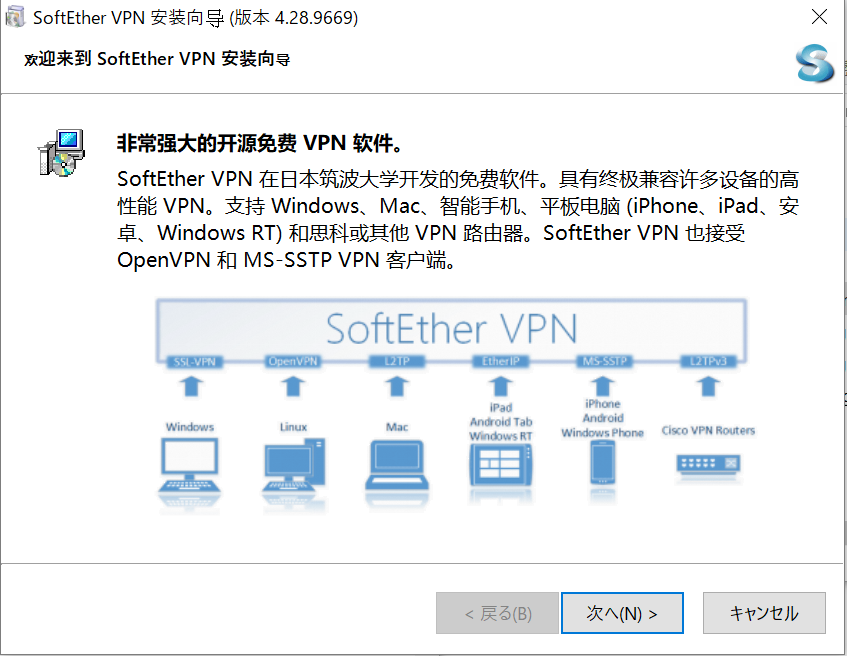
ん?ここでちょっとした違和感を感じました。
おかしくない?なんで中国語?しかも大陸用の簡体字。
日本語のサイトからダウンロードしたはずだし、繋がってたサーバーは香港のだったので、中国語でも繁体字になるはず。
って
すでに中国からのアクセスってばれてるんじゃないの!?
っとまたツッコミ
まあでももしかしたら繁体字には対応していないかもしれないから、、、まあ、、とりあえず続けます。
「次へ」などの表示はまだ日本語なので助かりました。
とりえず「次へ」をクリック。
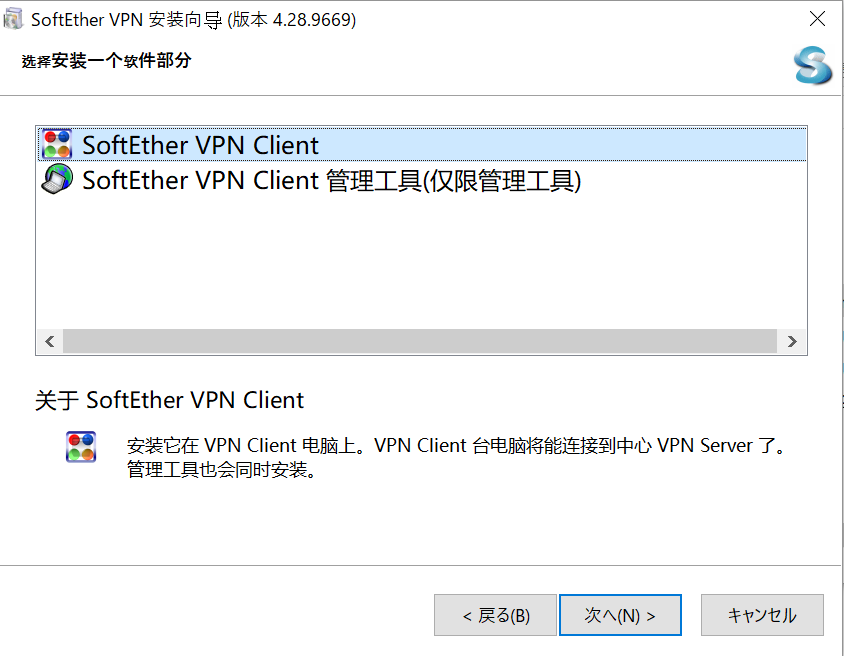
するとソフトウェアの全てをインストールするのか、「管理ツール」だけをインストールするのか聞いてきます。
「ソフトウェアのすべてを」ということで「SoftEther VPN Client」を選択して「次へ」をクリック。
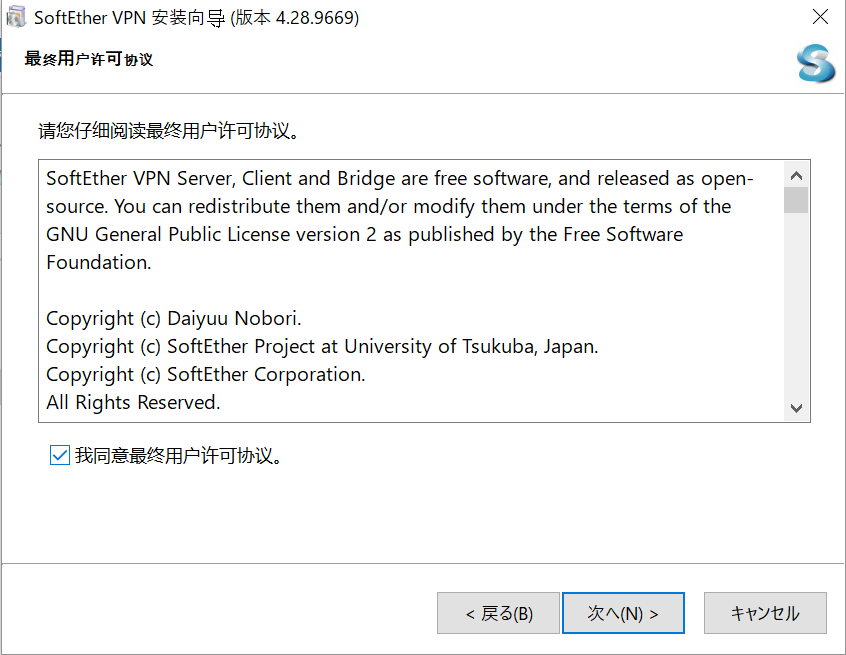
よくある承諾書みたいなやつですね。英語なのでよくわかりませんが、まあ「同意」にチェックを着けて「次へ」
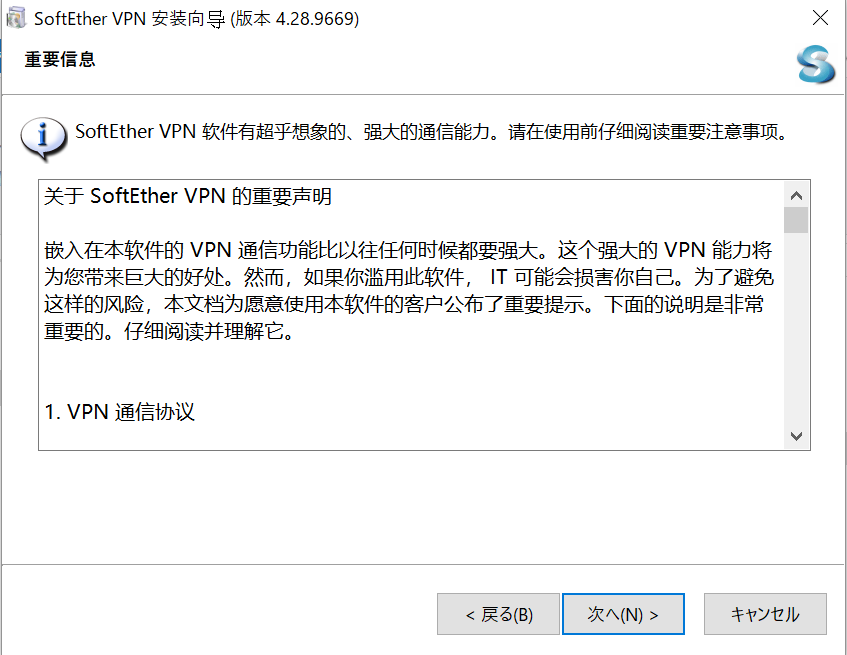
注意書きが今度は中国語で出てきました。
さっき同意書の内容は英語で同意させといてから、「重要事項」とかいって中国語でてくるのって変ででしょ。
だったら同意書から中国語にしてよ!
とツッコミ。
「このVPNは想像を超える強大な通信能力があります。」とここでも何とも期待を起こさせる言葉が書いてあります。
もう全然信じられませんね。
これほどまでに自分を高めちゃうと、最後につながらなかったとき面目丸つぶれだということが分からないのか?
さらにこういう中国語でのメッセージは公式サイトのインストール手順の説明になかったので、ますます不安があおられます。
まあいいか、ということで「次へ」をクリック。
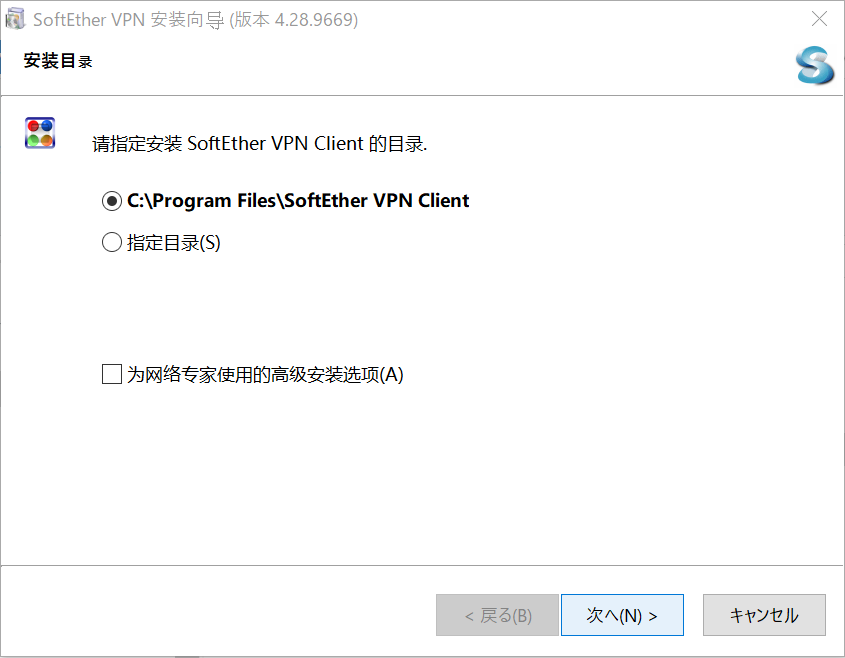
プログラムファイルをどこに作るかの選択ができます。まあ、どこでもいいので「次へ」をクリック。
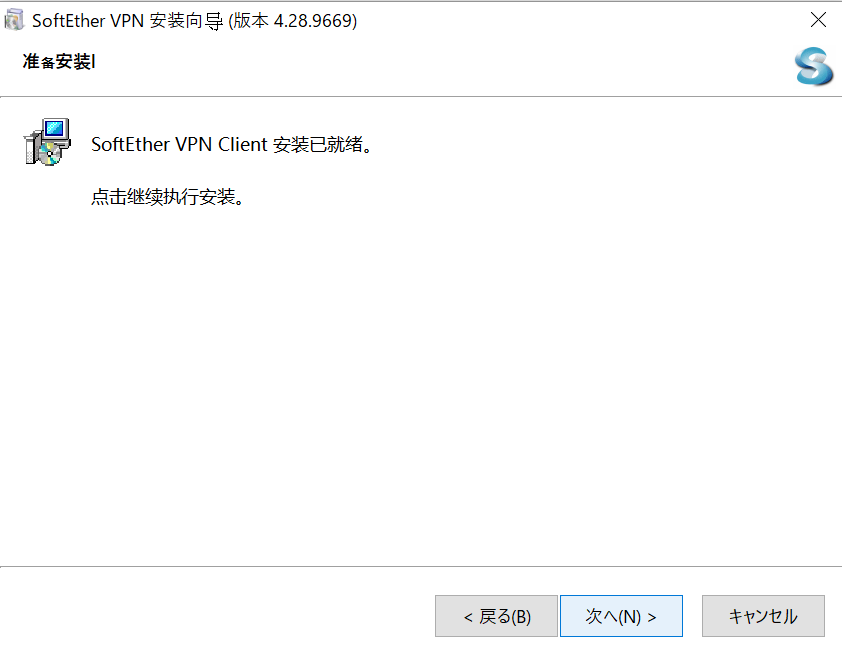
やっとインストール開始のページのようです。「次へ」をクリック。

ん?インストールが始まるかと思ったら、またなにやら怪しい中国語のメッセージです。
大体の意味を訳すとこうなります。
「あなたはこのVPNソフトを使いたいんですか?」
「このソフトはファイアーウォールの規制を避けて安定した通信を実現しています。その一方で一定のパケットを消費します。だからスマホなどでの使用はお勧めしません」
「注意してください、いくつかの国や地域では、ファイアーウォールのセキュリティーを回避する通信を禁止しています。そのような場合はあなたのコンピューターでの使用はおやめください。
VPN Gateは主に日本で使用します。また一つの学術研究の一環にすぎません。あなたが海外で使用するときはその国の法律を守ってください。何か問題があってもあなたがすべての責任を負ってください。」
みたいな感じです。
え、これって中国で使用しちゃいけないってこと?
中国でのVPN規制は厳しくなってるけど、僕らはしらないよ~ってことですよね。
え、、、突然突き放された感じ!
だいぶ不安で使いたくなくなってきた、、、
でも結局使えないということもあるから、一回試してみよう、ということでチャレンジしました。
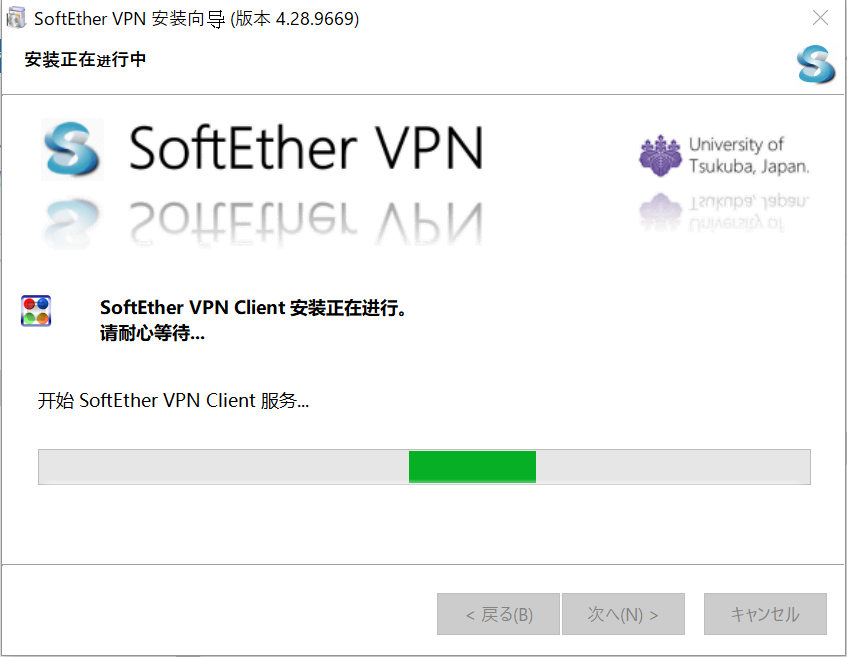
VPNがダウンロードされていきます。完了すると、、、
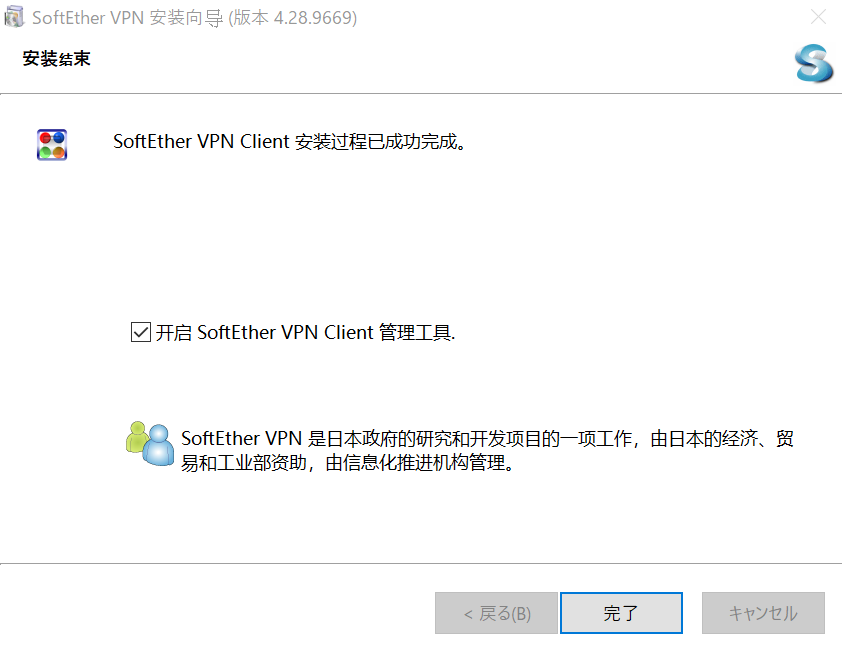
完了をクリック!これでインストールは完了です。
「VPN Gate」を接続!
VPN Gateを接続してみた様子もご紹介します。
さっきの完了を押すと、「VPN Gate」のトップ画面が出てきます。こんな感じ。
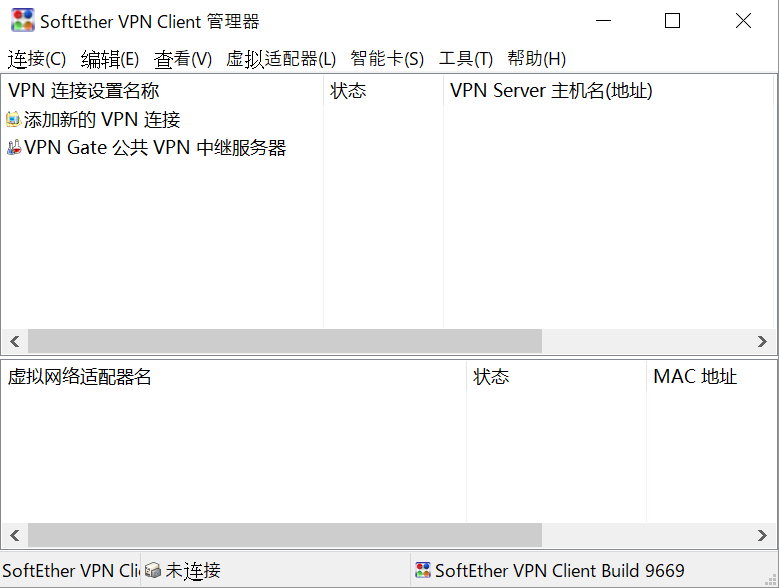
ここで「VPN Gate 公共VPN 中継服务器」をクリックすると
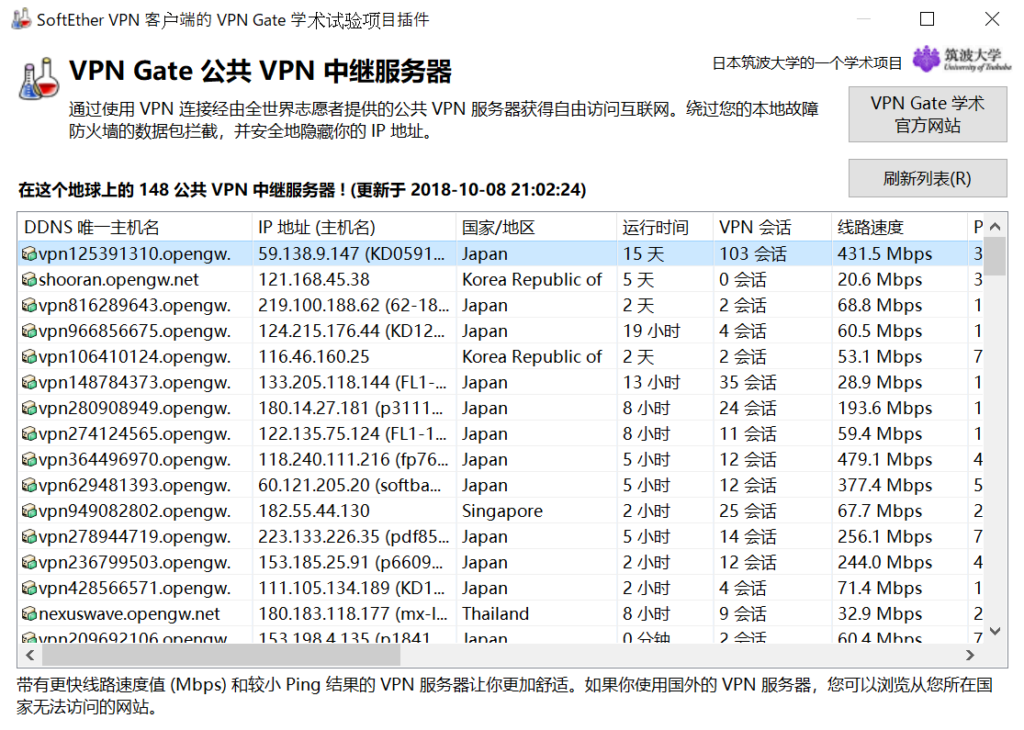
今繋がるサーバーの一覧が出てきました。
日本のサーバーが比較的速度が出ている感じなので、1番上のサーバーを選択したら、、、
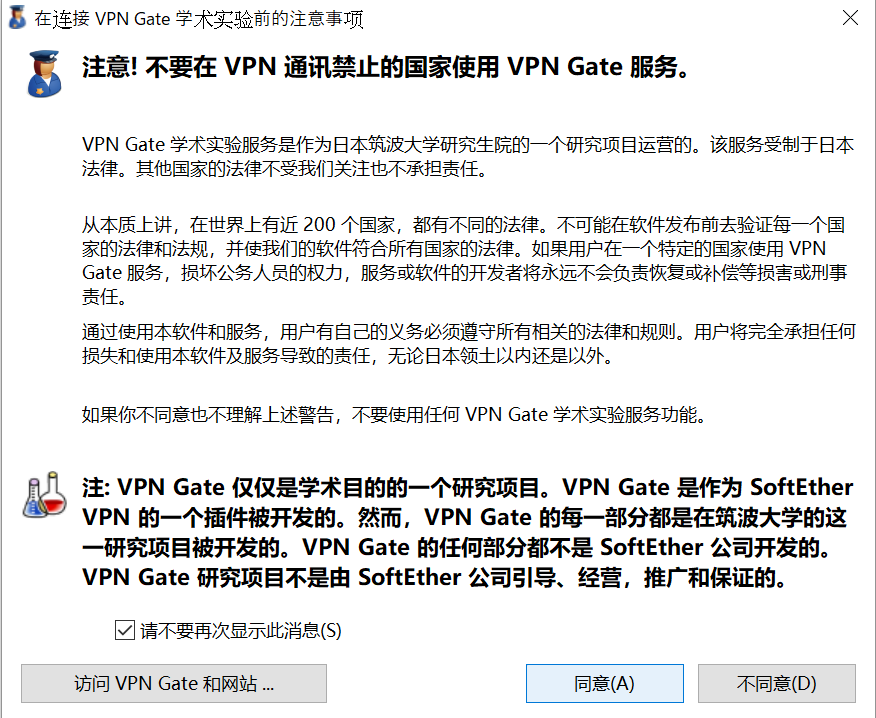
また出ました!「VPNを禁止している国で使わないでください!」という注意の表示です。
特にこのVPNを使って、その国に害があるような行動はしないでください。と言っています。
「責任は取りませんよ」「念を押しておきますよ」ということですね。
「このVPNはすごすぎて、国家機密にまで入れるような危険なこともできるのでそういうことには使わないでくださいよ」
とも受け取れますよね。
ここまで来たら、最後までいってやる!ということで勇気をもって「同意」をクリック。
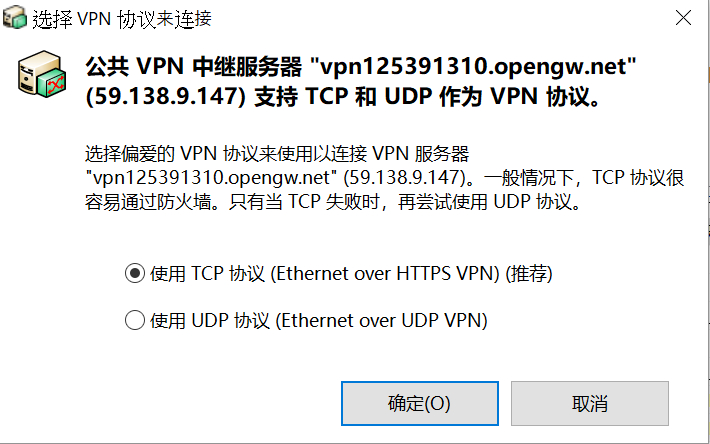
これは「推荐(おすすめの意味)」の方を選択して「確定」!
いよいよこの時がやってきました。
果たしてVPNはつながるのか。
ドキドキ
ドキドキ
(してました。この時は)
結果は!?
ドン!
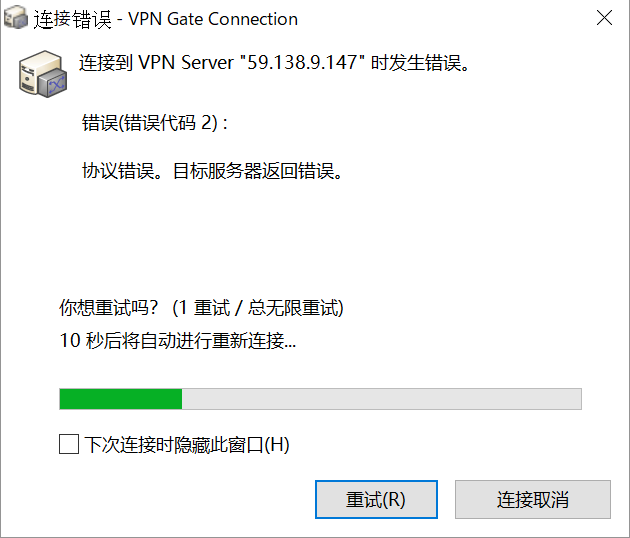
「サーバーにつなげるときにトラブルが発生しました」とのメッセージ。
使えんのかい!
まとめ

無料のVPNではぴか一の安定性・速度を誇る
筑波大学の研究所が開発しているという「VPN Gate」。
今回VPN LABOが試した限りでは、使用することができませんでした。
でもなんか、これで終わってはちょっと悲しいということで、こうやって記事にしてみました。
いかがだったでしょうか。
ツッコミどころ満載の「VPN Gate」を楽しむことできました。
今回はダメでしたが、もし成功した人がいたら教えてください。
でもでもでも!
どうしても、無料でVPNを使いたい!
という方もいると思います。
そんな方には「VPNネコ」がおすすめです。
実際にわたしも無料VPNをいろいろ試してみましたが、これは結構安定して繋がりましたよ。
気になる方はこちらの記事をご覧ください。↓
【2019年】無料アプリ「VPNネコ」の使い方と危険性!中国でも繋がるの?
もし、もしですよ。
やっぱり安定感のあるVPNが使いたいという方には、VPN LABOのおすすめをトップページで紹介していますのでご覧ください。
すべて中国で実際に使用し、接続速度や使いやすさなどを比較し、厳選しています。
これらは基本的には有料ですが、そのほとんどに無料のお試し期間があるので気軽に使ってみることが可能です。
興味があればどうぞ
↓↓↓